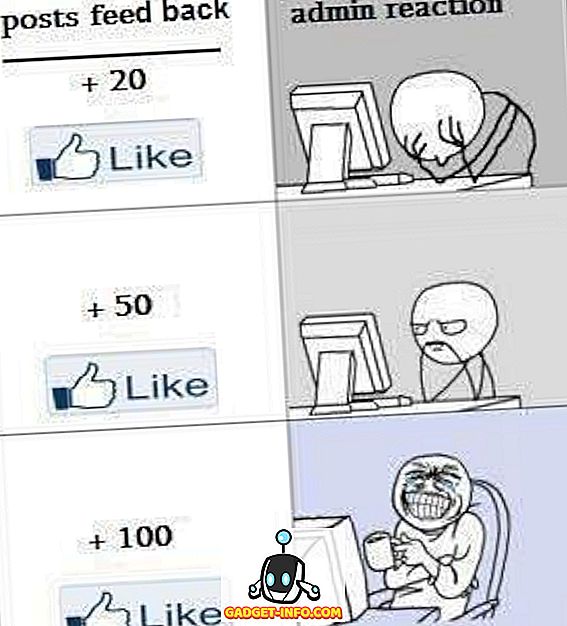En ce qui concerne la vitesse des smartphones, les iPhones sont parmi les meilleurs. J'ai récemment acheté l'un des téléphones Android les plus sophistiqués et il est toujours en retard sur mon iPhone 5S, âgé de presque trois ans. L’ouverture et la fermeture d’applications sur ce téléphone Android nécessite quelques clins d’œil alors que le processus se déroule instantanément sur le 5S. La vieille batterie 5S et sa capacité inférieure durent également plus longtemps entre les charges. Je ne dis pas que tous les téléphones Android sont mauvais, car je connais plusieurs marques qui consacrent du temps et des efforts à la production de téléphones hautes performances de bonne qualité, et ne copient pas simplement leurs concurrents. Tout ce que je dis, l'intégration du matériel et des logiciels place les iPhones d'Apple au-dessus de la plupart des smartphones à bas prix. Malgré tout, nous pouvons faire certaines choses pour accélérer les iPhones et allonger la durée de vie de la batterie.
Général - Mise à niveau vers la dernière iOS
En règle générale, il est judicieux de toujours mettre votre téléphone iOS à niveau vers la dernière version. Les mises à jour s'accompagnent toujours de corrections de bugs et d'améliorations par rapport aux versions précédentes. Les performances de votre iPhone seraient ainsi meilleures à chaque mise à niveau. Bien entendu, il existe des exceptions, par exemple lorsque votre matériel est trop ancien pour la version iOS ou lorsqu'il existe des bogues inconnus qui provoquent un comportement inattendu, mais cela n'arrive pas souvent.

Pour mettre à niveau votre iOS directement à partir du téléphone, ouvrez les paramètres, faites défiler l'écran et ouvrez Général . Ensuite, passez à la mise à jour du logiciel . Si une nouvelle mise à jour est disponible, vous pouvez effectuer la mise à niveau à partir de cette fenêtre. Sinon, vous remarquerez que votre version d'iOS est à jour.

Accélérer l'iPhone
Il y a plusieurs choses que vous pouvez faire pour accélérer votre iPhone. Étant donné que le périphérique n'est pas conçu pour permettre les mises à niveau du côté matériel, le seul moyen de le modifier est du côté logiciel. Vous pouvez faire presque tous les réglages à partir des paramètres, à condition de savoir où chercher. Pour vous sauver du défilement sans fin des tonnes d'entrées, voici les plus importantes.
1. Désactiver la transparence et le mouvement
Transparency et Motion sont des produits de beauté pour les yeux super cool fournis avec iOS. Mais si vous pouvez vivre sans eux, la désactivation des deux augmentera la réactivité de votre appareil. Surtout sur les appareils plus anciens.
Pour réduire la transparence, accédez à Paramètres - Général, puis recherchez Accessibilité . Faites défiler la liste et choisissez Augmenter le contraste, puis basculez l’ option Réduire la transparence sur Activée .

Et pour désactiver Motion, revenez à Accessibilité, choisissez l'option Réduire le mouvement en dessous de l'option Augmenter le contraste et vous pouvez l'activer.

2. Désactiver l'actualisation de l'application en arrière-plan
L'actualisation de l'application en arrière-plan est la fonctionnalité qui mettra régulièrement à jour les données des applications à chaque intervalle de temps, même si l'application elle-même réside actuellement en arrière-plan. Bien que le principe de la fonctionnalité elle-même soit bon, tout le monde n'a pas besoin de mises à jour constantes de chaque application. Et si vous pouviez utiliser un peu plus de puissance pour votre appareil, vous pouvez le désactiver.
Accédez à Paramètres - Général et recherchez Actualiser l'application en arrière-plan . Vous pouvez simplement désactiver la bascule pour la désactiver ou désactiver la fonctionnalité sur des applications individuelles que vous n'avez pas besoin de mettre à jour en permanence, et conserver celles que vous faites.

3. Désactiver les suggestions Siri
Apple veut nous rapprocher de l'avenir en introduisant Siri Suggestions sur iOS. Il s'agit d'une fonctionnalité Spotlight plus avancée avec les applications, contacts et autres données fréquemment consultés sur l'écran de recherche. Cette fonctionnalité est utile, mais tout le monde n’a pas besoin d’un écran personnalisé, totalement intelligent. Si vous appartenez à cette catégorie, vous pouvez échanger la fonction avec une puissance de traitement supplémentaire.
Pour désactiver Siri Suggestions, allez à Paramètres - Général, faites défiler un peu et choisissez Recherche Spotlight . Semblable à Actualiser application en arrière-plan, vous pouvez désactiver la fonctionnalité pour toutes les applications ou choisir de la désactiver pour des applications individuelles.

Prolonger la vie de la batterie sur iPhone
Toutes les astuces ci-dessus peuvent accélérer votre iPhone et ajouter quelques minutes de puissance supplémentaire entre les charges. Mais si vous avez besoin de plus de jus de votre batterie, voici d'autres trucs et astuces à essayer.
1. Utiliser le mode faible consommation
Apple introduit la fonctionnalité Mode faible consommation avec iOS 9. Comme son nom le suggère, cette fonctionnalité réduira votre consommation d'énergie iOS en désactivant plusieurs fonctionnalités non essentielles. Par défaut, la fonction est automatiquement activée lorsque la batterie du téléphone tombe sous 30% et est désactivée lorsque votre téléphone est chargé à 80% ou plus.
Pour prolonger le temps de charge, vous pouvez réactiver le mode depuis le centre de notification en le faisant glisser vers la gauche ou activer le mode manuellement à partir de Paramètres - Batterie . Malheureusement, vous ne pouvez pas activer ou désactiver le mode de manière permanente. Vous devez donc le faire manuellement chaque fois que votre téléphone est complètement chargé.

2. Résoudre les problèmes de Battery-Hogger Apps
Sous le paramètre Mode faible consommation sous Batterie, vous pouvez voir la liste des applications les plus énergivores et la raison pour laquelle elles consomment trop d'énergie. Vous pouvez analyser les problèmes et essayer de les résoudre pour obtenir de meilleures performances de la batterie dans le futur.
Par exemple, si l'application X consomme plus d'énergie à cause d'activités en arrière-plan, essayez de fermer l'application lorsque vous ne l'utilisez pas. Ou si une autre application a accumulé la batterie en raison de l'emplacement en arrière-plan, désactivez l'accès de l'application au service de localisation. Si vous ne pouvez rien y faire et que vous n'avez pas besoin de l'application, désinstallez-la simplement.

3. Désactiver les services de localisation
Comme mentionné précédemment dans le point précédent, les services de localisation constituent l'une des nombreuses fonctionnalités de la batterie. La plupart des utilisateurs de smartphones ont utilisé cette fonctionnalité, qu’ils l’aient compris ou non. L'usage le plus courant consiste à localiser notre emplacement et à nous orienter vers un autre emplacement à l'aide d'applications de cartographie et de gestion du trafic telles que Apple Maps, Google Maps et Waze. Mais de nombreuses autres applications utilisent ces services de localisation à des fins diverses, telles que des applications de santé pour suivre vos mouvements, des applications de prise de notes et des applications photo pour ajouter des balises de localisation à vos notes et vos photos, ainsi que diverses applications de médias sociaux pour offrir «une meilleure expérience utilisateur».
Étant donné que ce service repose sur les données satellite GPS pour suivre votre position, il nécessite plus de puissance de la batterie pour le maintien constant de la connexion de données. Si vous avez besoin de cette fonctionnalité pour plusieurs applications, vous pouvez économiser la batterie en désactivant le service pour plusieurs applications ne nécessitant pas de balisage d'emplacement. Ou si vous pouvez vivre sans cette fonctionnalité, désactivez-la complètement.
Vous pouvez activer / désactiver la fonctionnalité en accédant à Paramètres - Confidentialité, puis en choisissant Services de localisation .

Certaines applications permettent d'autoriser le service lors de l' utilisation de l'application. Sélectionnez cette option au lieu de Toujours chaque fois que disponible.

4. atténuer l'affichage
Il est évident qu'un autre facteur pouvant influer sur les performances de la batterie est la luminosité de l'écran. Plus votre écran est lumineux, plus la charge de la batterie est courte. Même si votre téléphone règle automatiquement la luminosité de l'écran en fonction de l'environnement, vous aurez davantage de contrôle sur la durée de vie de votre batterie si vous désactivez la fonction et réglez la luminosité manuellement.
Le contrôle de luminosité de l'écran activé / désactivé se trouve dans Paramètres - Affichage et luminosité . Après l'avoir désactivé, vous pouvez régler rapidement la luminosité via le Centre de contrôle en balayant du bas de votre écran.
Autre astuce évidente: réglez la luminosité sur Faible si vous êtes à l'intérieur, la batterie de votre iPhone et vos yeux vous en seront reconnaissants.

Connaissez-vous d’autres trucs et astuces pour accélérer votre iPhone et économiser la batterie que nous n’avons pas mentionnés plus haut? S'il vous plaît partager en utilisant le commentaire ci-dessous.